Updated on 2023-07-06
views
5min read
Loom Screen Recorder bietet fast alle Bildschirmaufzeichnungsfunktionen, die Sie zum Erstellen von Geschäftspräsentationen, Videounterricht usw. benötigen. Aber die Frage ist: „Ist Loom in der Lage, vorzeigbar aussehende Videos zu erstellen?“ Nun, das werden wir in diesem Leitfaden besprechen. Hier finden Sie alles, was die beliebte Loom-Bildschirmaufzeichnungssoftware zu bieten hat, einschließlich ihrer Vor- und Nachteile.
Außerdem haben wir die beste Alternative vorgestellt, die sich als nützlich erweisen kann, wenn Sie vielleicht feststellen, dass der Loom-Bildschirmrekorder Ihre Anforderungen an die Bildschirmaufzeichnung nicht erfüllt. Lassen Sie uns also, ohne viel Zeit zu verschwenden, tiefer in die Diskussion eintauchen.
Teil 1: Loom Screen Recorder für PC Review
Loom Screen Recorder ist eine All-in-One-Anwendung, die ganz einfach Momente auf Ihrem Computerbildschirm aufzeichnet und es Ihnen ermöglicht, sie mit Menschen auf der ganzen Welt zu teilen. Es erleichtert die Bildschirmaufzeichnung auf jedem Gerät, sei es mobil oder auf dem Desktop, und seine unkomplizierte Benutzeroberfläche macht es für Benutzer auf allen Ebenen einfach zu verwenden, ohne dass technische Kenntnisse erforderlich sind.
Mit Loom erhalten Sie Zugriff auf hervorragende Bildschirmaufzeichnungsfunktionen, darunter schnelle Aufzeichnung, Bildschirmfreigabe, Linkfreigabe, Videobearbeitung, Emoji-Reaktionen und -Kommentare, Zugriffskontrollen und vieles mehr.
Hauptfunktionen
- Unterstützt die sofortige Bearbeitung, um aufgezeichnete Videos schnell und fehlerfrei zu bearbeiten.
- Großartige Zeichenwerkzeuge, mit denen Benutzer Elemente in aufgezeichneten Videos hervorheben können.
- Unterstützt großartige Videoanalyse-Tools.
- Zuverlässiges Tool zur Unterdrückung von Hintergrundgeräuschen.
- Betten Sie mit wenigen Klicks Links in aufgezeichnete Videos ein.
KOMPATIBILITÄT: Windows, Mac., Android-iPhone
Bildschirmaufnahme auf einem PC mit Loom Screen Recorder
Schritt 1: Installieren Sie den Loom Screen Recorder auf Ihrem PC und starten Sie ihn.
Schritt 2: Wählen Sie Videos aus. Klicken Sie auf das Dropdown-Menü neben Bildschirm und Kamera und wählen Sie Nur Bildschirm, um auf dem PC-Bildschirm aufzunehmen. Mit Cam only können Sie Facecam nur auf dem PC aufnehmen.
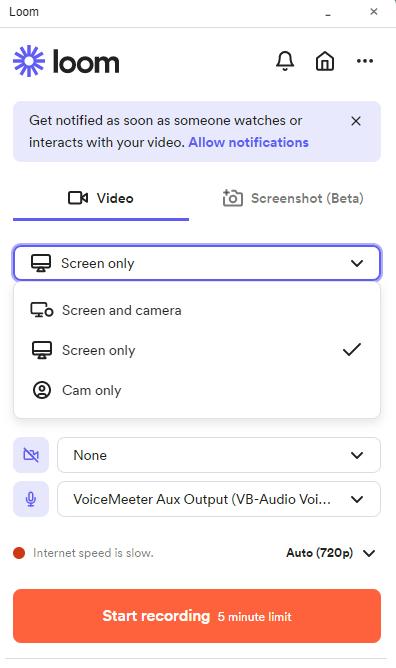
Schritt 3: Nehmen Sie unter Aufnahmeeinstellungen die Einstellungen vor, die Sie für die Aufnahme des PC-Bildschirms benötigen. Sie können den PC-Bildschirm mit Audio oder mit der Kamera aufzeichnen. Klicken Sie außerdem unten auf das Dropdown-Symbol, um die Qualität auszuwählen, mit der Sie Ihren PC-Bildschirm aufzeichnen möchten. Klicken Sie auf die Schaltfläche Aufzeichnung starten, um mit der Aufzeichnung Ihres PC-Bildschirms zu beginnen.
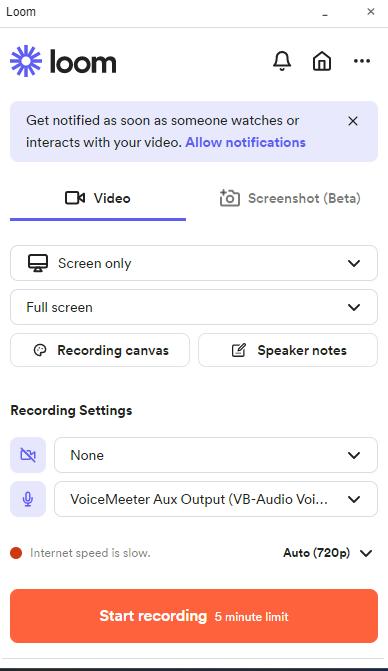
Schritt 4: Wenn Sie mit der Bildschirmaufzeichnung fertig sind, klicken Sie auf die Schaltfläche Stopp, um den Vorgang zu beenden.
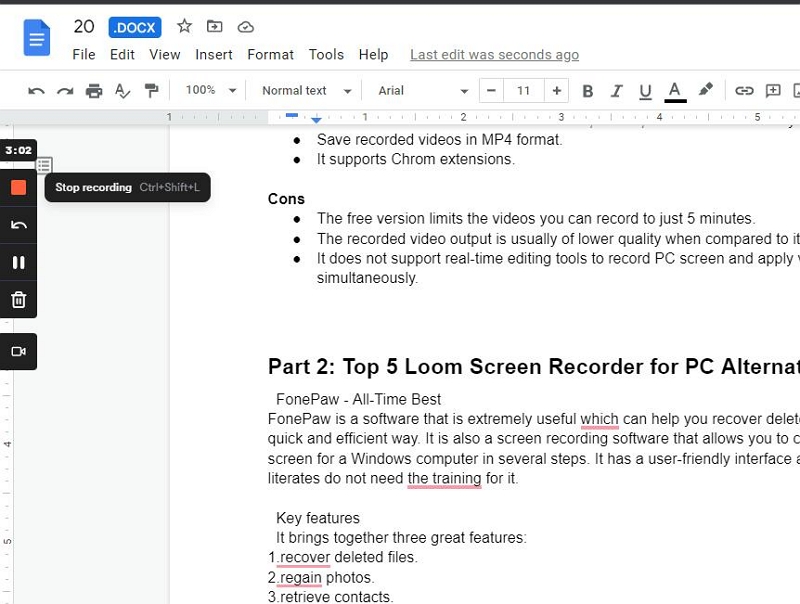
Vorteile
- Es ist sehr einfach zu bedienen, sodass Sie die Aufnahme mit einem einzigen Klick starten und genauso einfach stoppen können.
- Unterstützt den vollständigen und benutzerdefinierten Bildschirmaufnahmemodus.
- Sie können aufgezeichnete Videos direkt über Gmail, Twitter und Facebook teilen.
- Speichern Sie aufgezeichnete Videos im MP4-Format.
- Es unterstützt Chrom-Erweiterungen.
Nachteile
- Die kostenlose Version begrenzt die Videos, die Sie aufnehmen können, auf nur 5 Minuten.
- Die aufgezeichnete Videoausgabe ist im Vergleich zu Konkurrenzprodukten normalerweise von geringerer Qualität.
- Es unterstützt keine Echtzeit-Bearbeitungstools zum Aufzeichnen des PC-Bildschirms und zum gleichzeitigen Anwenden verschiedener Bearbeitungen.
Teil 2: Top 5 Loom Screen Recorder für PC-Alternativen
- Eassiy Screen Recorder Ultimate - All-Time Best
- Vimeo-Bildschirmrekorder
- Wondershare Uniconverter
- Screenrecorder-Studio
- Benutzer-Snap
1. Eassiy Screen Recorder Ultimate – Allzeitbester
Eassiy Screen Recorder Ultimate App ist ein Kraftpaket für die Bildschirmaufzeichnung, das mehr als zehn Bildschirmaufzeichnungstools bietet, darunter einen Spielerekorder, einen Videorekorder, einen Telefonrekorder, einen Audiorekorder und viele mehr. Es ermöglicht Ihnen, jede Art von Vorgang auf dem PC-Bildschirm mit oder ohne Audio nahtlos aufzuzeichnen. Und noch erstaunlicher ist, dass es über umfangreiche intelligente Funktionen wie Echtzeit-Anmerkungen, Echtzeit-Screenshots, Auto-Stopp-Aufzeichnung, geplante Aufzeichnung und vieles mehr verfügt, die den Bildschirmaufzeichnungsprozess interessanter machen.
Letztendlich können Sie sich auch auf Eassiy Screen Recorder Ultimate verlassen, um aufgezeichnete Videos zu bearbeiten, da es Tools unterstützt, mit denen Sie mit wenigen Klicks trimmen, automatisch teilen, Audio anpassen usw. können. Mit einem Tool wie Eassiy Screen Recorder Ultimate können Sie nie etwas falsch machen.

Merkmale
- Nehmen Sie ein bestimmtes Fenster ohne Ablenkung auf, während Sie andere Programme mit Hilfe des erweiterten Werkzeugs „Gesperrtes Fenster“ verwenden.
- Nehmen Sie den PC-Bildschirm mit Webcam, internem Audio oder externem Audio fehlerfrei auf.
- Bildschirmaufnahme des gesamten oder benutzerdefinierten PC-Bereichs auf dem PC-Bildschirm ohne Probleme.
- Führen Sie geplante Aufnahmen mit Auto-Stopp- und geplanten Aufnahmetools aus.
- Unterstützt bis zu vier Bildschirmaufnahmemodi, darunter Auto, Magnifier, WinRT und DXGI.
- Gleichzeitige PC-Bildschirmaufnahme und Screenshots ohne Komplikationen.
- Der Telefonrecorder ermöglicht lange Videoaufnahmen des Telefonbildschirms, ohne dessen Speicher zu belegen.
- Reduzieren Sie Rauschen in einem aufgezeichneten Video, um Ihre Stimme mit dem Rauschunterdrückungstool klarer zu hören.
Vorteile
- Die App ist leicht. Es verursacht also keine Verzögerung des PCs.
- Es ist einfach zu bedienen.
- Unterstützt viele Bearbeitungswerkzeuge wie Rauschunterdrückung, Auto-Split, Trimmen,
- Bietet mehr als viele Tools, wie einen Videorekorder, einen Spielerekorder, einen Telefonrekorder und viele andere, um verschiedene Aufnahmevorgänge auszuführen.
- Bietet umfangreiche intelligente Funktionen wie Auto-Stopp-Aufzeichnung, geplante Aufzeichnung, Echtzeit-Anmerkung usw., die Bildschirmaufzeichnungsaufgaben wie einen Spaziergang im Park machen.
- Exportieren Sie aufgezeichnete Videos in verschiedenen Formaten wie MP4, MOV, WMV, F4V, TS und WebM.
Nachteile
- Die kostenlose Version kann nur eine maximale Videolänge von 3 Minuten aufnehmen.
2. Vimeo-Bildschirmrekorder
Vimeo ist ein gut gestaltetes Softwarepaket, das sowohl für Webcam-Aufnahmen als auch für Bildschirmaufnahmen auf dem PC verwendet wird. Obwohl es nicht das beste Bildschirmaufnahme-Dienstprogramm ist, bietet Vimeo Record einzelnen Benutzern nahtlose und qualitativ hochwertige Videoaufnahmen. Außerdem bietet es effiziente Funktionen, auf die Sie sich immer verlassen können, um aufgezeichnete Videos mit wenigen Klicks einfach an Social-Media-Apps weiterzugeben. Außerdem ist Vimeo kostenlos und leichtgewichtig. Sie müssen sich also keine Sorgen machen, dass die App die Aktivitäten Ihres PCs beeinträchtigt.
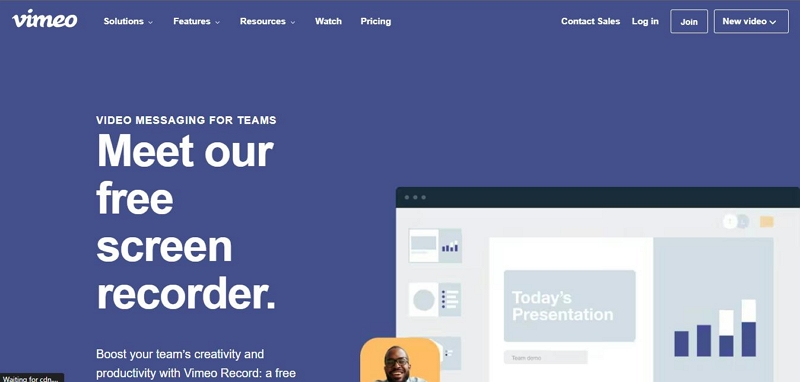
Merkmale
- Bildschirmaufzeichnungs-PC mit hoher Qualität.
- Leichte App.
- Einfache Benutzerschnittstelle.
Vorteile
- Es ist kostenlos und ermöglicht eine unbegrenzte Bildschirmaufnahme.
- Nehmen Sie den PC-Bildschirm auf, ohne Software zu installieren.
Nachteile
- Es hat keine Screenshot-Funktionen.
- Es funktioniert nur als Chrome-Erweiterung.
3. Wondershare-Uniconverter
Suchen Sie nach einem Bildschirmrekorder, der sowohl für Profis als auch für Neulinge ideal ist? Der Wondershare Uniconverter ist eine der besten Optionen, die es wert ist, ausprobiert zu werden. Mit dem Tool können Sie PC-Bildschirme in hoher Qualität aufnehmen und es bietet hilfreiche Bearbeitungswerkzeuge, die sich als nützlich erweisen können, um das aufgenommene Video problemlos zu bearbeiten. Es ermöglicht auch den schnellen und einfachen Export von aufgezeichneten Videos in verschiedenen Formularformaten.
Merkmale
- Unterstützt Videokonverter.
- Rekordspiel mit hoher Qualität.
- Nehmen Sie den PC-Bildschirm mit oder ohne Systemaudio und Mikrofon auf.
- Wechseln Sie während der Aufnahme einfach den Bildschirm.
- Unterstützt geplante Aufnahme.
Vorteile
- Exportieren Sie Videos in verschiedenen Formaten.
- Es bietet eine Vielzahl von Funktionen.
Nachteile
- Es wird keine kostenlose Testversion angeboten.
- Die Benutzeroberfläche der Website könnte besser sein.
4. Movavi Screen Recorder Studio
Mit Movavi Screen Recorder Studio können Sie PC-Bildschirme mit wenigen Klicks aufzeichnen und Screenshots erstellen. Obwohl dieses Tool nicht wirklich billig ist, kann es sich als nützlich erweisen, um verschiedene Bildschirmaufzeichnungsaufgaben zu verwalten, und dank seiner einfachen Benutzeroberfläche benötigen Sie keine technischen Kenntnisse, um die Arbeit zu erledigen. Außerdem ist es nicht nur auf die Aufzeichnung von PCs beschränkt, sondern kann auch verwendet werden, um die Bildschirme von Mobilgeräten nahtlos aufzuzeichnen. Letztendlich können Sie mit Movavi Screen Recorder Studio ganz einfach einen Bereich auswählen, Pfeile, Linien und Formen zeichnen und Text in das aufgezeichnete Video eingeben.
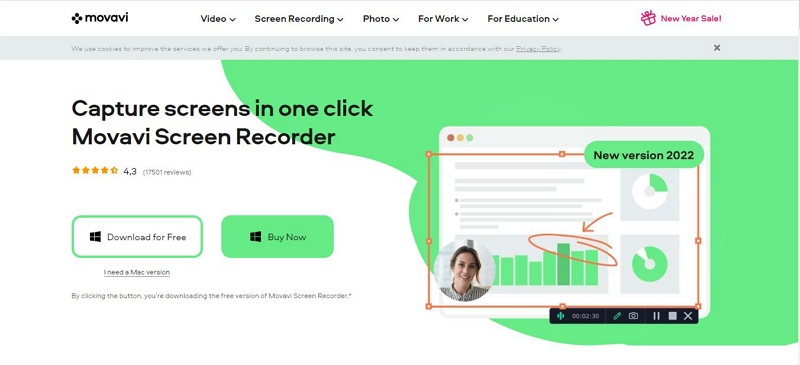
Merkmale
- Nehmen Sie den PC einfach mit der Webcam auf.
- Machen Sie Screenshots mit wenigen Klicks.
- Unterstützt Audioaufnahmen.
- Bearbeiten Sie aufgezeichnete Videos mit effizienten Videobearbeitungswerkzeugen.
Vorteile
- Es ist einfach zu bedienen.
- Es kann verwendet werden, um PC, Smartphones und Tablets aufzuzeichnen.
- Es unterstützt eine Vielzahl von Funktionen.
Nachteile
- Es ist ziemlich teuer im Vergleich zu seinen Konkurrenten.
5. Kostenlose Kamera
Der Free Cam Screen Recorder ist ein kostenloses Tool, das nur mit Windows-Computern kompatibel ist und das Aufzeichnen von Bildschirmaktivitäten für verschiedene Zwecke erleichtert, sei es für Online-Tutorials, Anleitungen usw. Obwohl es keine Webcam-Aufzeichnung unterstützt, Dies unterstützt großartige Funktionen, die Kästchen ankreuzen. Außerdem wird das Entfernen von Hintergrundgeräuschen, das Löschen unerwünschter Videoteile, das Ändern von Audioeffekten und vieles mehr dank des integrierten Audio-/Video-Editors wie ein Spaziergang im Park sein.
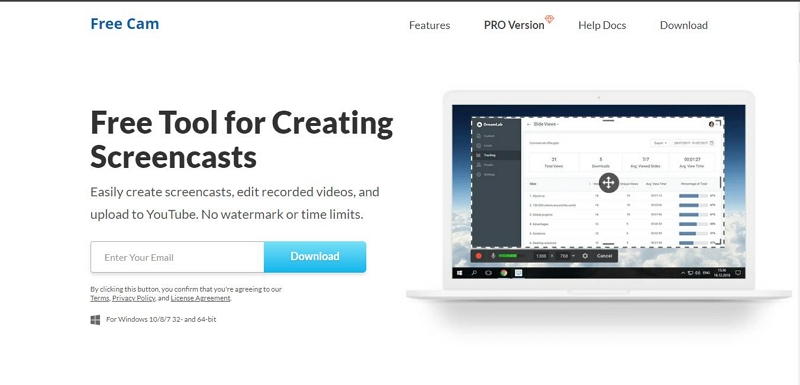
Merkmale
- Eingebauter Audio-/Video-Editor.
- Nehmen Sie den PC-Bildschirm ohne Audio reibungslos auf.
- PC-Bildschirm ohne Wasserzeichen aufnehmen.
- Laden Sie aufgezeichnete Videos mit wenigen Klicks direkt auf YouTube hoch.
- Nehmen Sie vollständige oder benutzerdefinierte Bereiche eines PCs fehlerfrei auf.
Vorteile
- Es ist kostenlos.
- Nehmen Sie den PC-Bildschirm in hoher Qualität auf.
- Laden Sie aufgezeichnete Videos mit wenigen Klicks direkt auf YouTube hoch.
Nachteile.
- Es unterstützt keine Webcam-Aufzeichnung.
- Unterstützt nur das WMV-Format zum Speichern aufgezeichneter Videos.
Teil 3: Was ist der beste Weg, um PC aufzunehmen
Der beste Weg, Ihren PC-Bildschirm aufzunehmen, ist die Verwendung des Eassiy Screen Recorder Ultimate. Das Tool bietet eine Fülle von Funktionen, einschließlich geplanter Bildschirmaufzeichnung, Echtzeit-Screenshots, Echtzeit-Anmerkungen und vielem mehr, die die PC-Bildschirmaufzeichnung noch unterhaltsamer machen. Die folgenden Schritte führen Sie durch die Aufzeichnung des PC-Bildschirms mit Eassiy Screen Recorder Ultimate;
Schritt 1. Laden Sie Eassiy Screen Recorder Ultimate auf Ihren PC herunter und installieren Sie es.
Schritt 2: Starten Sie die installierte Software und wählen Sie Videorecorder aus den verfügbaren Funktionen.

Schritt 3: Wählen Sie, ob Sie den gesamten oder benutzerdefinierten Bereich Ihres PC-Bildschirms aufzeichnen möchten. Schalten Sie dann den Schalter neben Webcam, Systemsound oder Mikrofon ein, um den PC-Bildschirm mit Webcam, internem Audio bzw. externem Audio aufzunehmen. Klicken Sie danach auf die orange REC-Schaltfläche, um mit der Aufzeichnung Ihrer PC-Bildschirmaktivitäten zu beginnen.

Sie können während der Bildschirmaufzeichnung Echtzeit-Screenshots erstellen, indem Sie unten auf dem Bildschirm auf das Kamerasymbol klicken. Und wenn Sie wichtige Bereiche hervorheben, Text hinzufügen und in Echtzeit zeichnen möchten, können Sie auf das Aktenkoffer-Symbol unten links klicken, um die Eassiy-Echtzeit-Anmerkungswerkzeuge aufzurufen.

Schritt 4: Nachdem Sie die Bildschirmaufzeichnung abgeschlossen haben, klicken Sie auf die Schaltfläche Stopp, um den Vorgang zu beenden. Ein Vorschaufenster des aufgezeichneten Videos sollte auf Ihrem Bildschirm erscheinen. Von dort aus können Sie trimmen, automatisch teilen und viele weitere Bearbeitungsvorgänge durchführen.

Klicken Sie unten links auf dem Bildschirm auf Fertig. Dadurch kann Eassiy Screen Recorder Ultimate das aufgenommene Video automatisch im lokalen Speicher Ihres PCs speichern.
Schritt 5: Sie können auch die Option Teilen verwenden. Um das aufgezeichnete Video auf verschiedenen Plattformen zu teilen, einschließlich Twitter, Vimeo, YouTube usw.

Teil 4: Häufig gestellte Fragen zum Loom Screen Recorder für PC
1. Kann Desktop mit Loom Screen Recorder für PC aufgenommen werden?
Loom kann Ihren gesamten Bildschirm, ein bestimmtes Fenster oder eine bestimmte Größe Ihres Bildschirms aufzeichnen. Also, ja, Loom Screen Recorder kann zum Aufzeichnen von Desktops verwendet werden
2. Wie lade ich Loom auf meinen Computer herunter?
Sie können Loom Screen Recorder von der offiziellen Website von Loom herunterladen.
3. Gibt es eine Chrome-Erweiterung für Loom?
Ja, es gibt eine Chrome-Erweiterung für Loom Screen Recorder, die sehr einfach zu bedienen ist.
Fazit
Wir haben festgestellt, dass es zahlreiche Screencast-Programme gibt, und Loom ist eines der stärksten verfügbaren Tools, insbesondere für diejenigen, die neu in der Bildschirmaufzeichnung sind und Videoaufzeichnungen zu ihren Unterrichtsmaterialien hinzufügen möchten.






